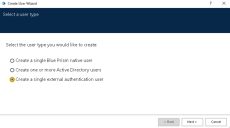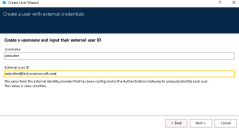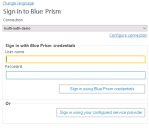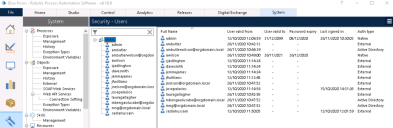Configurer l'authentification externe dans Blue Prism
Voici les étapes de configuration que cette section vous présentera :
- Configurer votre déploiement Blue Prism pour prendre en charge l'authentification externe
- Configurer les utilisateurs en ajoutant de nouveaux utilisateurs externes ou en convertissant les utilisateurs Active Directory ou natifs Blue Prism existants en utilisateurs à authentification externe
Activer l'authentification externe
- Connectez-vous à Blue Prism avec un compte disposant d'un accès administrateur système.
- Accédez à Système > Sécurité - Réglages d'authentification et cliquez sur Activer l'authentification externe.
- Saisissez votre URL d'Authentication Gateway, comprenant le nom d'hôte et le port configurés pour le site dans le programme d'installation. Cela doit prendre la forme https://{nomhôte}:{port}, par exemple https://authgateway.com:44300.
-
Cliquez sur Appliquer.
Ajouter des utilisateurs à authentification externe à Blue Prism
Pour permettre à un utilisateur de s'authentifier via un fournisseur d'identité externe, procédez comme suit :
- Accédez à Système > Sécurité - Utilisateurs et sélectionnez Nouveau dans l'icône de menu.
-
Sélectionnez l'option pour créer un seul utilisateur à authentification externe et cliquez sur Suivant.
-
Saisissez un nom d'utilisateur et un ID utilisateur externe pour le nouvel utilisateur, et cliquez sur Suivant.
L'ID utilisateur externe doit correspondre à l'ID configuré dans le fournisseur d'identité externe et est sensible à la casse.
- Attribuez les rôles et les permissions au nouvel utilisateur, puis cliquez sur Terminer lorsque la confirmation indique que l'utilisateur a été créé avec succès.
Se connecter à Blue Prism à l'aide de l'authentification externe
Une fois que l'utilisateur Blue Prism a été associé à l'identité du fournisseur d'identité externe, il doit maintenant être en mesure de s'authentifier auprès de ce fournisseur pour se connecter à Blue Prism :
- Sur la page de connexion à Blue Prism, cliquez sur Se connecter à l'aide de votre fournisseur de services configuré.
- Une fenêtre de navigateur s'ouvrira et vous dirigera vers la page de connexion de votre fournisseur de services configuré.
- Saisissez vos identifiants et terminez le processus de connexion avec le fournisseur.
- Une fois que vous vous êtes authentifié auprès du fournisseur d'identité, la fenêtre de navigateur se fermera et vous serez renvoyé à Blue Prism en tant qu'utilisateur connecté.
Convertir les utilisateurs Blue Prism existants en utilisateurs à authentification externe
Les utilisateurs Blue Prism existants qui s'authentifient actuellement avec des identifiants de compte natif et/ou Active Directory dans une base de données à authentification multiple peuvent être convertis pour s'authentifier via un fournisseur d'identité externe si l'authentification externe a été activée dans Blue Prism. Veuillez noter que si vous n'avez activé que l'authentification externe, vous devrez peut-être quitter l'onglet Système et revenir en arrière avant de voir l'option de conversion des utilisateurs comme décrit ci-dessous.
La conversion d'utilisateur est irréversible et les utilisateurs convertis ne pourront s'authentifier via les nouveaux ID de fournisseur d'identité externe qu'une fois la conversion terminée.
Avant de procéder à la conversion, vérifiez que :
- Vous avez installé et configuré Authentication Gateway.
- Vous avez sauvegardé votre base de données.
- Tous les utilisateurs que vous avez l'intention de convertir se sont déconnectés de Blue Prism. Cela vous empêche également de convertir l'utilisateur actuellement connecté.
-
Accédez à Système > Sécurité - Utilisateurs et sélectionnez Convertir dans l'icône de menu (assurez-vous de sélectionner Utilisateurs et non un utilisateur individuel).
-
Sélectionnez les utilisateurs requis pour la conversion dans la liste disponible des utilisateurs natifs et Active Directory existants, puis cliquez sur Suivant.
Vous pouvez trier la liste par nom d'utilisateur et type d'authentification, et filtrer les utilisateurs par nom d'utilisateur ou par parties, ou cliquer sur Sélectionner tout pour sélectionner tous les utilisateurs de la liste.
-
Ajoutez l'ID utilisateur externe à chaque utilisateur que vous avez sélectionné.
L'ID utilisateur externe doit être unique pour chaque utilisateur et sensible à la casse. Il doit donc correspondre exactement à la valeur que les utilisateurs saisiront dans la page de connexion du fournisseur d'identité externe.
-
Cliquez sur Convertir.
Si nécessaire, mettez à jour les rôles et les autorisations des utilisateurs nouvellement convertis en cliquant sur Modifier dans le menu contextuel d'un utilisateur.
Une fois que les utilisateurs ont été convertis avec succès, vous serez renvoyé à l'écran Sécurité -Utilisateurs et pourrez voir le type d'authentification de chaque utilisateur dans la liste.
Résoudre la conversion d'utilisateur partielle
Parfois, tous les utilisateurs sélectionnés pour la conversion ne peuvent pas être convertis. Cela est généralement dû à des identités externes en double qui ont été saisies pour plusieurs noms d'utilisateur. Si cela se produit, l'assistant répertorie les noms des utilisateurs qui n'ont pas pu être convertis, ce qui vous permet de prendre note et de tenter à nouveau la conversion.
Les utilisateurs qui n'ont pas été convertis pourront toujours se connecter à Blue Prism avec le mécanisme et les identifiants initialement configurés.
 Docs
Docs